卡斯蒂利亞 AirPods Pro 他們有足夠智能的傳感器來確定 耳機插頭 如果它們需要清潔或沒有很好地固定在耳朵中,它們適合用戶的耳朵。 在本教程中,您將了解如何設置耳機 AirPods Pro. Adjust or Try a Different Ear Tip.
如果我沒有誤會 “Ear Tip Fit Test“ 我什至沒有意識到這是其中一座城堡 AirPods Pro 有一個需要注意的問題。
在我們展示如何修復錯誤之前 AirPods Pro: “Adjust or Try a Different Ear Tip“,讓我們看看如何達到音質和降噪的測試。
目錄
我們如何測試耳機 AirPods Pro / 耳塞貼合度測試
有一個非常有效的系統來衰減來自外部的聲音(噪音消除) 為您的耳朵選擇合適的耳塞非常重要。 AirPods Pro 三套套裝 矽膠塞 不同的尺寸。 大、中(耳機上的)和小。
如何更換插頭 AirPods Pro (耳塞)
在你做之前 音質測試 AirPods Pro,選擇最合適的插頭,然後將耳機放入耳中, 連接到 iPhone.
如果你想知道 如何更換插頭 AirPods Pro,答案很簡單。 用手指抓住底座(較硬的區域)上的矽膠塞,然後拉動。 新的插頭(耳塞型)沿導向槽按壓固定。 矽膠塞固定在耳機上時會聽到咔噠聲。
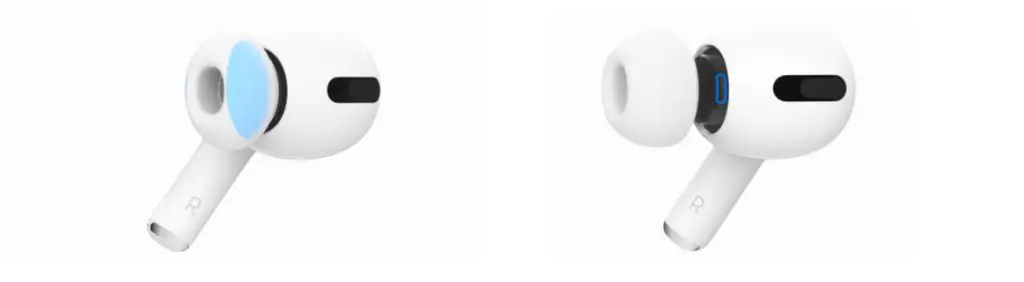
耳塞貼合度測試
該測試確定我是否選擇了最合適的插頭以及每個耳機是否牢固地連接到耳朵。
- 收聽收到的短信以及如何使用 AirPods 發送短信
- 你怎麼激活? Adaptive Transparency pe AirPods Pro 1
- 如何從中移除 AirPods Apple ID?如果我們出售它們或將它們交給其他人,則必須這樣做
將耳機連接到 iPhone,我們轉到: “Settings” → “Bluetooth“ → 我點擊了標誌 “i“ 頭盔旁邊的藍色 AirPods → “Ear Tip Fit Test“.

測試 AirPods Pro 將完成 低頻聲音和響亮的低音, 並且降噪將自動打開以消除除測試期間播放的聲音之外的任何聲音。
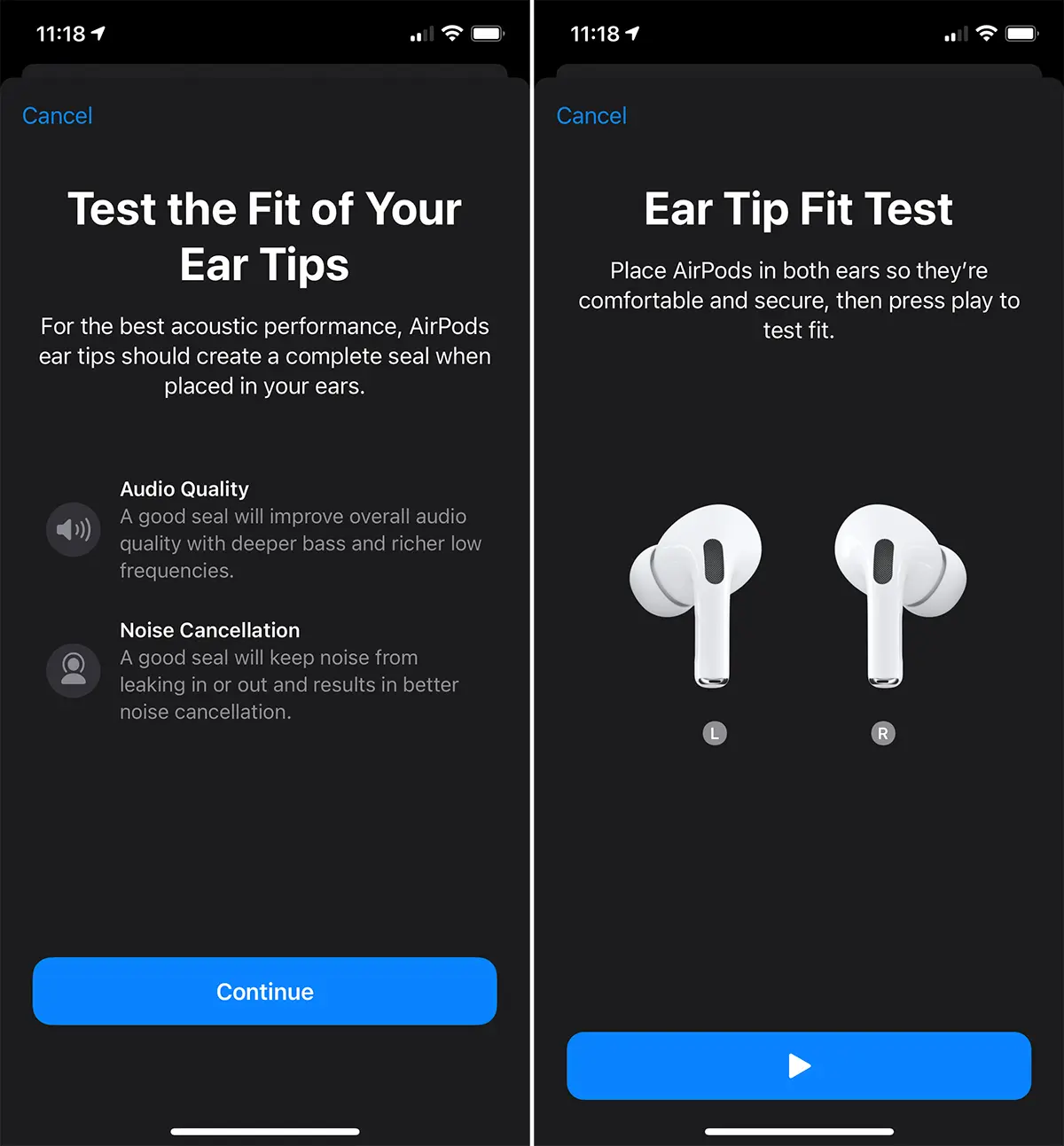
確保兩個耳機都牢固地貼在耳朵上,然後按下播放按鈕進行測試。
完成測試聲音後,最後您將收到一個結果,該結果將指示您是否在耳機上安裝了最好的插頭,或者是否需要將它們更換為其他尺寸的其他插頭。
對於左右頭盔,結果必須是“Good Seal”/綠色。
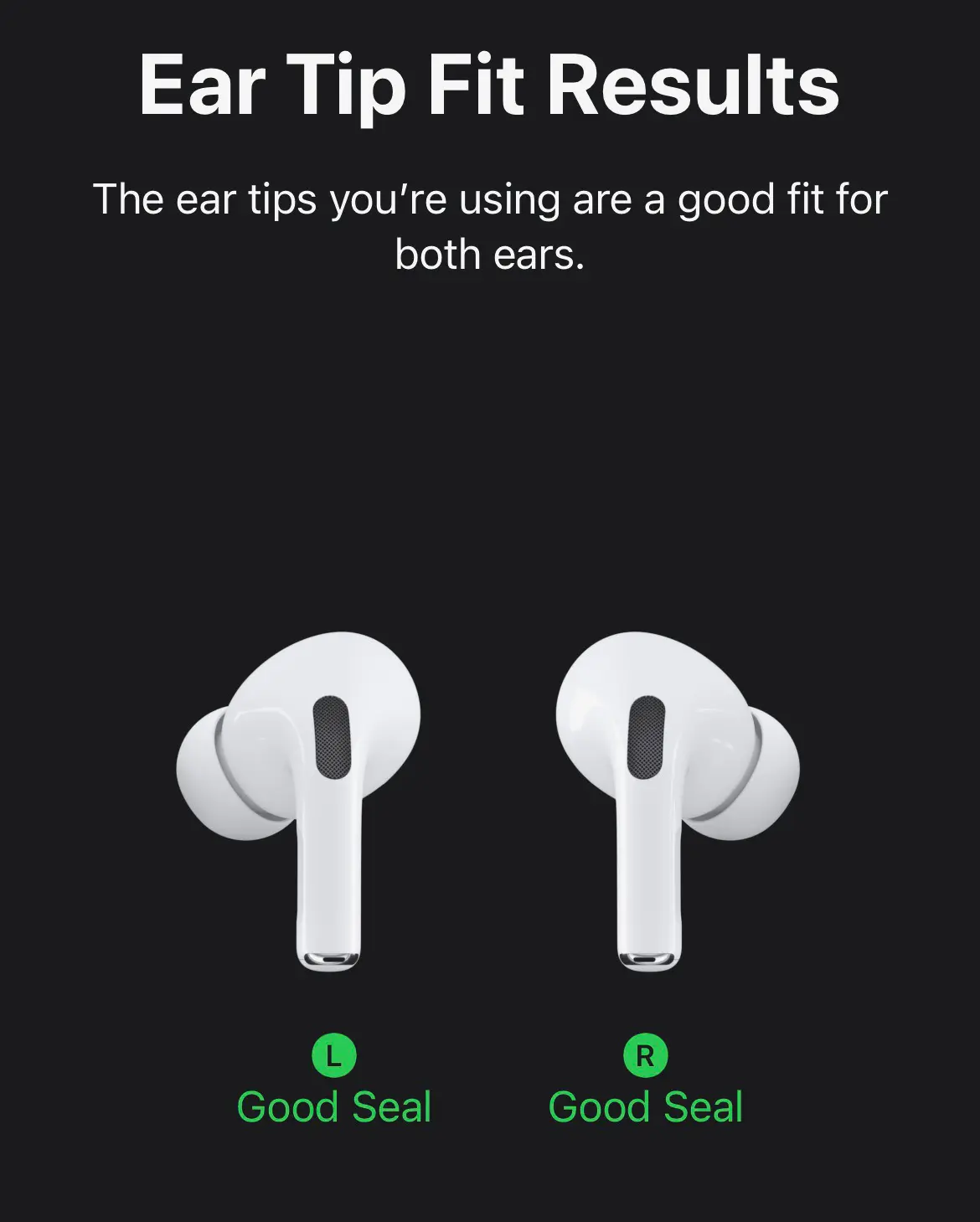
但是經常發生這種測試的結果表明其中一個耳機的問題 AirPods Pro 或同時為兩者。
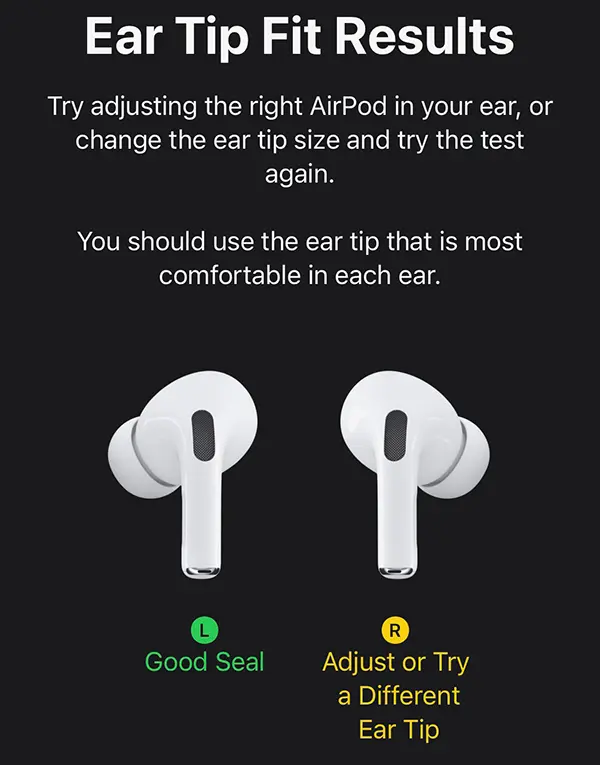
如何解決錯誤 AirPods Pro 耳型貼合結果: Adjust or Try a Different Ear Tip
原因“Adjust or Try a Different Ear Tip”可以是多個。 解決方案也是如此。
1. 從耳朵上取下兩個耳機,將它們放入充電盒中,然後取下並重新戴上。 重複測試。
2. 如果結果相同, 清潔兩個耳機, 使用微濕的軟布。 仔細清潔插頭和插頭下方的耳機表面以及外部麥克風。 重複測試。
3. 更換耳機插頭 發生錯誤“Adjust or Try a Different Ear Tip“。 嘗試另一個。
4. 確保不要帶著耳機下水 AirPods Pro 或者你沒有在雨中行走。 由於頭盔內部存在水,也可能發生此錯誤。
如果上述方法均無效,則您很可能需要執行一個 總復位一個 AirPods Pro.











